怎么看电脑显示器有多少寸|电脑显示几寸查看方法
时间:2017-05-08 来源:互联网 浏览量:
怎么看电脑显示器有多少寸?遇到不清楚怎么查看该怎么办?下面就跟大家具体的查看方法。
电脑显示几寸查看方法:
1、我们可以借用一些软件来查看,比如说鲁大师。在网上下载并安装好鲁大师之后,运行鲁大师。
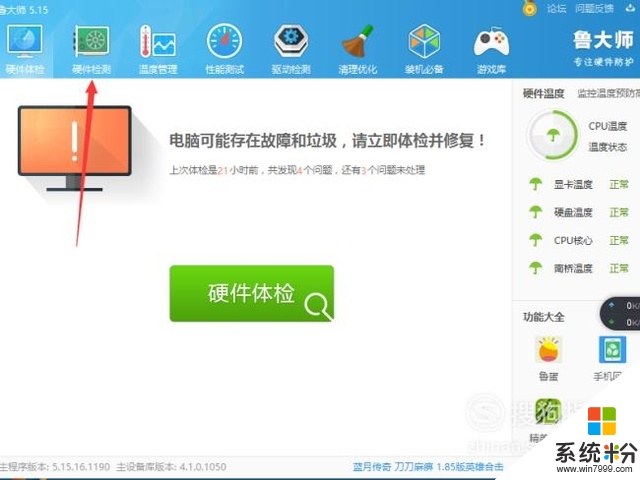
2、鲁大师有很多功能,有硬件体检,硬件检测,温度管理等等,我们选择硬件检测,先对我们的电脑进行一次检测,之后就可以在电脑概览里找到显示器的信息。
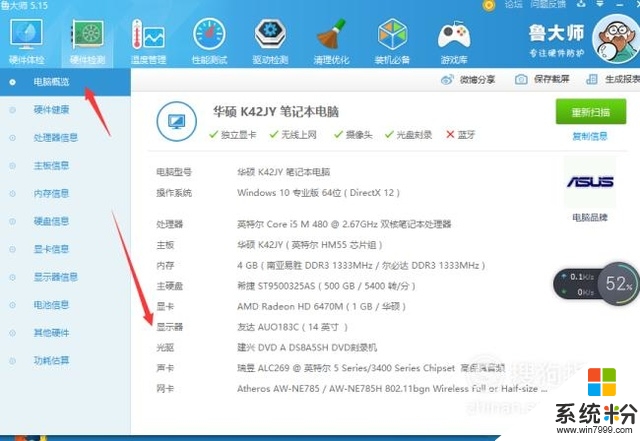
3、或者在硬件检测之后可以直接查看显示器信息,里面有具体的屏幕尺寸。除了鲁大师,其他的软件比如说驱动精灵也可以查看显示器的尺寸信息。
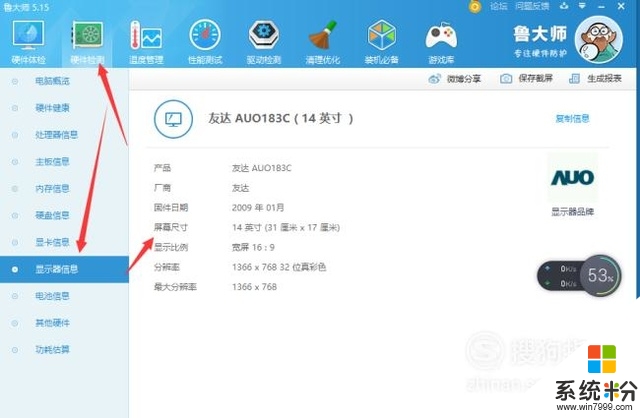
4、除了利用软件之外,还有一个笨方法就是用尺子测量,不过用尺子量难免会有点偏差,经常用软尺测准一点。

5、量好尺寸之后,我们打开搜狗浏览器,搜索电脑屏幕尺寸的对照表。
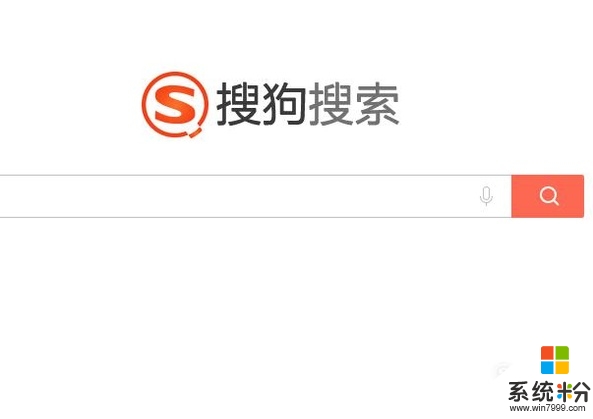
6、之后我们就可以查看对照表里的数值跟我们测量的数值进行对比,找出符合我们电脑尺寸的数值出来。
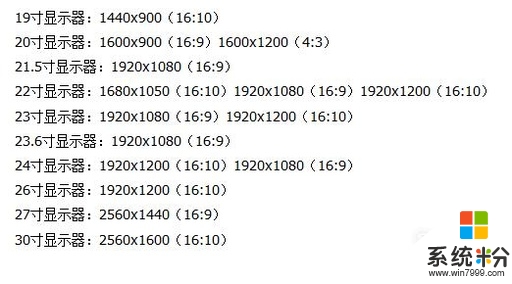
7、如果你知道你的电脑显示器的型号或者可以在电脑显示器上看到你的显示器型号,你可以直接上搜狗搜索这个型号,然后就能搜索到对应的尺寸信息。
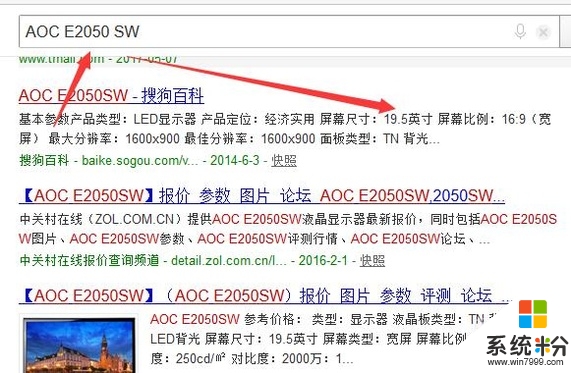
【怎么看电脑显示器有多少寸】参考以上的教程步骤来设置就可以,有遇到同样问题的用户,可以收藏或者分享此教程。还有其他最新电脑系统下载后使用的疑问都欢迎上系统粉查看。
我要分享:
电脑软件热门教程
- 1 怎样用键盘上的Print Screen Sysrq键截图 用键盘上的Print Screen Sysrq键截图的方法
- 2 如何将文件改格式? 将文件改格式的方法
- 3 word中段落不分页怎么操作?怎么让word中段落不分页?
- 4怎样将CSV文件中科学计数法内容转换为文本? 将CSV文件中科学计数法内容转换为文本的方法有哪些?
- 5努比亚Z9mini手掌锁屏开启的方法有哪些 努比亚Z9mini手掌锁屏如何开启
- 6谷歌浏览器设置书签页在新窗口打开 Chrome如何设置打开一个书签时自动在新页面打开
- 7如何解决优酷路由宝TF卡内存不够 优酷路由宝TF卡内存不够如何应对
- 8如何解决电脑刚连上网几秒就断开的问题 解决电脑刚连上网几秒就断开的方法
- 9进入bios查看电脑电源 笔记本自带电池校正功能操作方法
- 10iphone4怎样连接到电脑 iphone4连接到电脑的方法
